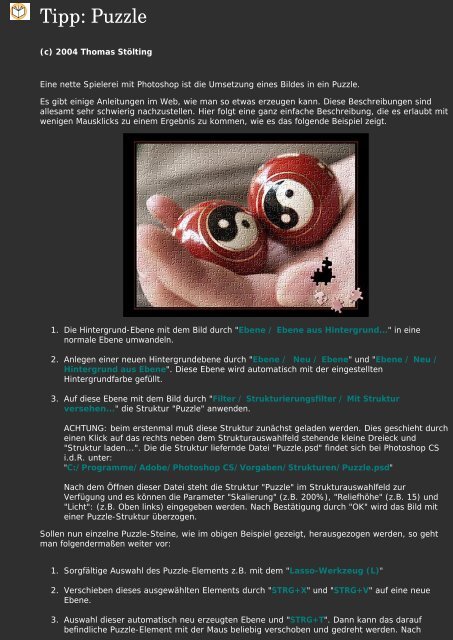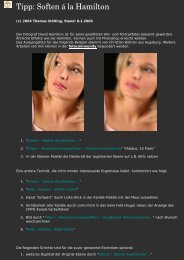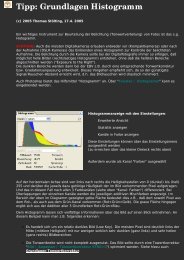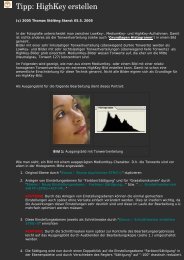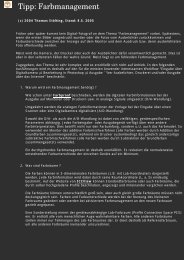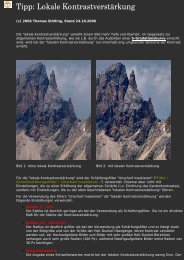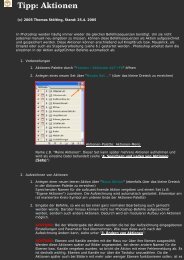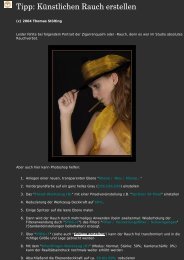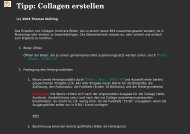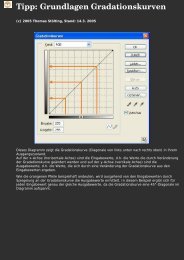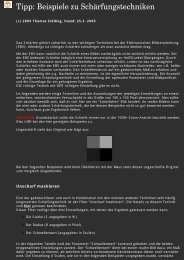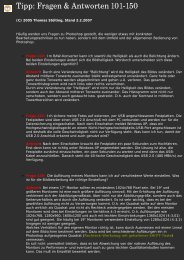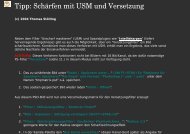Ein Bild wird zum Puzzle
Ein Bild wird zum Puzzle
Ein Bild wird zum Puzzle
- Keine Tags gefunden...
Sie wollen auch ein ePaper? Erhöhen Sie die Reichweite Ihrer Titel.
YUMPU macht aus Druck-PDFs automatisch weboptimierte ePaper, die Google liebt.
Tipp: <strong>Puzzle</strong>(c) 2004 Thomas Stölting<strong>Ein</strong>e nette Spielerei mit Photoshop ist die Umsetzung eines <strong>Bild</strong>es in ein <strong>Puzzle</strong>.Es gibt einige Anleitungen im Web, wie man so etwas erzeugen kann. Diese Beschreibungen sindallesamt sehr schwierig nachzustellen. Hier folgt eine ganz einfache Beschreibung, die es erlaubt mitwenigen Mausklicks zu einem Ergebnis zu kommen, wie es das folgende Beispiel zeigt.1. Die Hintergrund-Ebene mit dem <strong>Bild</strong> durch "Ebene / Ebene aus Hintergrund..." in einenormale Ebene umwandeln.2. Anlegen einer neuen Hintergrundebene durch "Ebene / Neu / Ebene" und "Ebene / Neu /Hintergrund aus Ebene". Diese Ebene <strong>wird</strong> automatisch mit der eingestelltenHintergrundfarbe gefüllt.3. Auf diese Ebene mit dem <strong>Bild</strong> durch "Filter / Strukturierungsfilter / Mit Strukturversehen..." die Struktur "<strong>Puzzle</strong>" anwenden.ACHTUNG: beim erstenmal muß diese Struktur zunächst geladen werden. Dies geschieht durcheinen Klick auf das rechts neben dem Strukturauswahlfeld stehende kleine Dreieck und"Struktur laden...". Die die Struktur liefernde Datei "<strong>Puzzle</strong>.psd" findet sich bei Photoshop CSi.d.R. unter:"C:/Programme/Adobe/Photoshop CS/Vorgaben/Strukturen/<strong>Puzzle</strong>.psd"Nach dem Öffnen dieser Datei steht die Struktur "<strong>Puzzle</strong>" im Strukturauswahlfeld zurVerfügung und es können die Parameter "Skalierung" (z.B. 200%), "Reliefhöhe" (z.B. 15) und"Licht": (z.B. Oben links) eingegeben werden. Nach Bestätigung durch "OK" <strong>wird</strong> das <strong>Bild</strong> miteiner <strong>Puzzle</strong>-Struktur überzogen.Sollen nun einzelne <strong>Puzzle</strong>-Steine, wie im obigen Beispiel gezeigt, herausgezogen werden, so gehtman folgendermaßen weiter vor:1. Sorgfältige Auswahl des <strong>Puzzle</strong>-Elements z.B. mit dem "Lasso-Werkzeug (L)"2. Verschieben dieses ausgewählten Elements durch "STRG+X" und "STRG+V" auf eine neueEbene.3. Auswahl dieser automatisch neu erzeugten Ebene und "STRG+T". Dann kann das daraufbefindliche <strong>Puzzle</strong>-Element mit der Maus beliebig verschoben und gedreht werden. Nach
Bestätigung durch "OK" <strong>wird</strong> das Element dann neu plaziert.Es <strong>wird</strong> übrigens für jedes neu ausgewählte und verschobene Element jeweils eine neue Ebeneangelegt, wodurch später einfach die Elemente einzeln und unabhängig voneinanderverschoben oder gedreht werden können.4. Der Ebene mit dem jeweiligen Element <strong>wird</strong> durch "Ebene / Ebenenstil / Schlagschatten..."(Parameter: "Winkel: 135°", "Distanz: 10 px" und "Größe 5 px" ein Ebenenstil zugeordnet.5. Mit dem "Wischfinger-Werkzeug (R)" können die eventuell unsauberen Konturen des <strong>Puzzle</strong>sbzw. der einzelenen Elemente noch nachträglich vorsichtig nachgearbeitet werden.